win 11如果您在计算机上使用SQL,JDK或其他环境,则需要添加参数。您设置的参数是所谓的环境变量。大多数人不知道如何配置它们。为了应对这个问题,我们将分享win 11教程的此问题的详细说明。让我们看一下一起进行特定配置的步骤。![]() 真正的纯版Win11 64位专业版[计算机系统]大小:3.65 GB类别:其他版本下载立即下载
真正的纯版Win11 64位专业版[计算机系统]大小:3.65 GB类别:其他版本下载立即下载
这是设置的方法:
1。第一种类型的“ win+R”打开运行框。

2。接下来,输入命令:控制系统。

3。在“开放系统信息接口”中,从左菜单中选择高级系统设置。

4。接下来,在“系统属性”窗口中选择下面的环境变量选项:

5。最后,开放环境变量使您可以根据需要创建相关设置。

 小白号
小白号













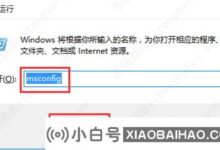

评论前必须登录!
注册